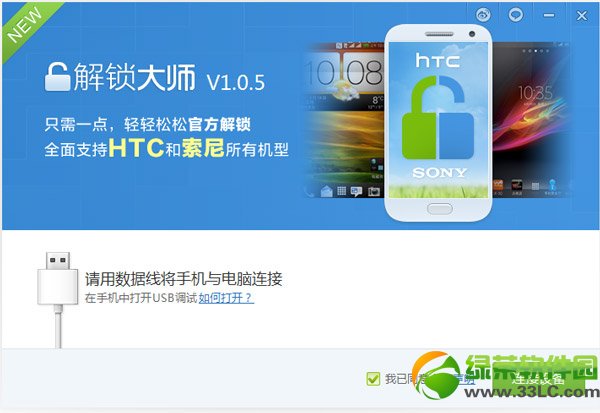萬盛學電腦網 >> 圖文處理 >> Photoshop教程 >> ps入門教程 >> 自動備份Photoshop CC設置文件到雲端網盤該如何做
自動備份Photoshop CC設置文件到雲端網盤該如何做
為了方便和節約時間我們可以家裡和公司裡的Photoshop設置同時同步,把Photoshop設置自動備份到網上,隨時隨地在多種電腦上使用相同的PS設置。那如何來操作呢?小編來教你一種方法,步驟如下。



1:要有一個自己的網盤,方便你在公司和家裡隨時使用,隨時同步你自己的設置和數據。
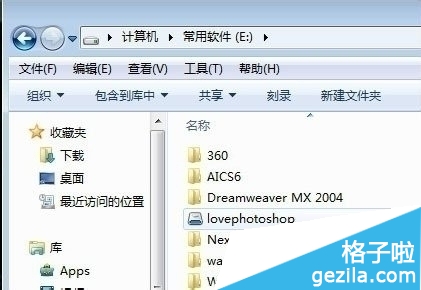
2:要安裝一個硬鏈接創建軟件,把要備份的設置文件,硬鏈到網盤裡,這樣只要系統裡的文件改變了,網盤裡的也自己同步。不用你再手動去復制備份改變的文件。這就是硬鏈接的好處,不用你手動備份。我試過把Photoshop卸載重新安裝後,把網盤裡的設置文件拷貝到剛安裝的Photoshop 設置文件覆蓋,網盤裡的就和電腦裡的完全同步了。
硬鏈接創建軟件
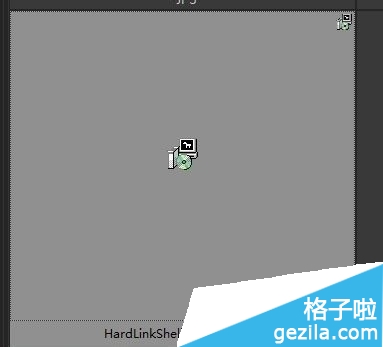
3:開始備份,找到Photoshop設置文件的位置。在設置文件上右鍵單擊,選擇----選擇源連接點

4:到自己的網盤客戶端裡(同步版的哦),右鍵單擊,選擇創建為目錄連接點,這樣系統裡的Photoshop CC設置文件就自動在網盤客戶端裡創建了一個同步文件夾,一摸一樣的哦,內容隨時同步。
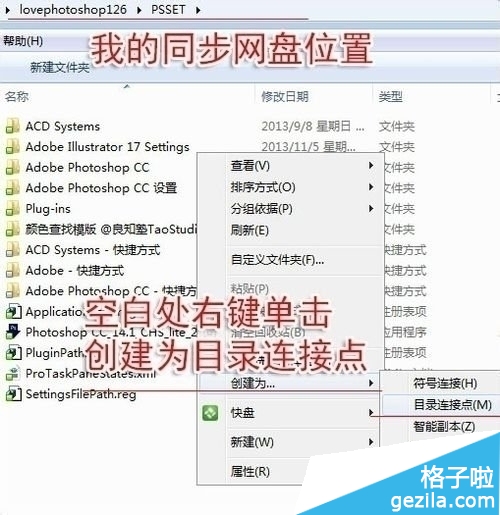
5:看這個是我自己的網盤,我在用Photoshop的時候,只要有改變設置的地方,它自己就能同步!
這裡面有個AutoRecover的文件夾是Photoshop自動備份文件夾,我剛新建了一個件,產生了自動備份,它也給我傳到網上去了。
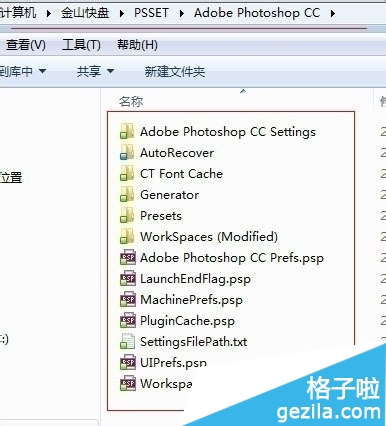
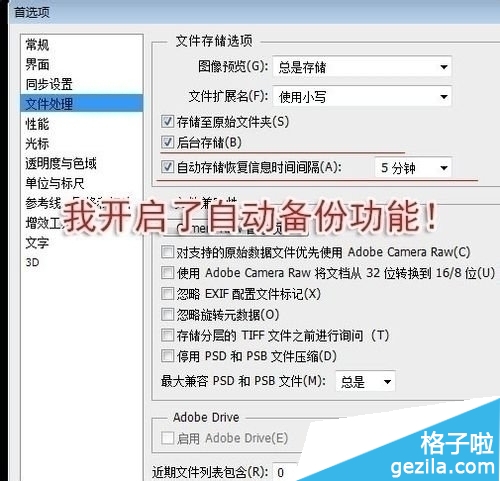
6:只要是Photoshop的設置該軟件都給你備份,建議大家暫停網盤自動備份功能,不然會把很多你不需要的都給你備份上去,需要時在同步一下網盤就OK了。

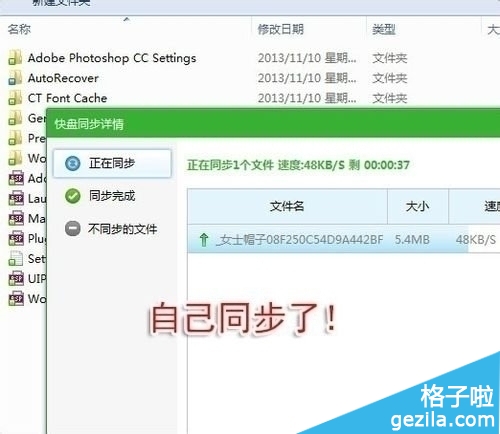
7:等到了家裡,您的同步網盤一開,自動同步網上的設置文件,Photoshop和公司的設置就一樣了。

ps入門教程排行
軟件知識推薦
相關文章
copyright © 萬盛學電腦網 all rights reserved